WordPress에서 랜딩 페이지를 만드는 방법(간단한 5단계)
게시 됨: 2022-04-06WordPress에서 랜딩 페이지를 만드는 방법을 모르십니까?
킬러 랜딩 페이지를 만드는 것이 얼마나 중요한지 들어보셨을 것입니다. 결국 방문 페이지는 트래픽을 고객으로 전환하기 위한 것입니다.
그러나 실제로 WordPress에서 랜딩 페이지를 만드는 방법은 무엇입니까?
Gutenberg 편집기의 기본 옵션은 그다지 좋지 않습니다. 그리고 테마를 사용하여 페이지 초안을 작성하는 경우 전환율이 높은 방문 페이지를 만드는 것과 다릅니다. 귀하의 테마는 사이트의 나머지 부분과 마찬가지로 모든 스타일을 단순히 전달할 것입니다.
탐색 메뉴가 방문 페이지에 표시되지 않도록 하려면 어떻게 해야 합니까? 직접 결제를 위해 전자 상거래 모듈을 통합하려면 어떻게 해야 합니까? 사이트의 나머지 부분에서 모든 사용자 지정 사이드바를 제거하려면 어떻게 해야 합니까?
이 기사에서는 간단한 5단계로 WordPress에서 랜딩 페이지를 만드는 방법을 보여줍니다.
가장 좋은 부분? ZERO 코딩이 필요합니다.
뛰어들어봅시다.
시작하기 전에: 랜딩 페이지란?
방문 페이지는 귀하의 제품이나 서비스를 판매하기 위해 특별히 설계된 사이트의 웹페이지입니다. 방문 페이지를 사용하여 리드를 수집할 수도 있습니다.
간단히 말해서 방문 페이지는 사이트의 전환 기계입니다.
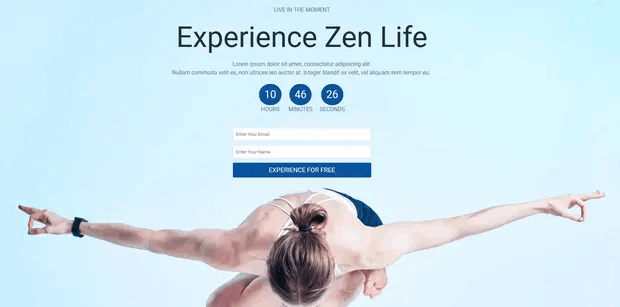
작동 방식도 간단합니다. 방문 페이지로 바로 트래픽을 유도하는 마케팅 또는 광고 캠페인을 만듭니다. 그런 다음 방문 페이지에서 해당 트래픽을 리드 또는 유료 고객으로 전환합니다.
방문 페이지의 목표는 더 많은 웹사이트 트래픽을 고객으로 전환하는 것이므로 매력적으로 보여야 합니다. 가장 중요한 것은 다음과 같은 다양한 클릭 유도문안 요소를 적절하게 디자인해야 한다는 것입니다.
- 구매 버튼
- 가입 양식
- 미디어 재생 버튼
그리고 더!
WordPress에서 랜딩 페이지를 만드는 방법
다음 섹션에서는 WordPress에서 랜딩 페이지를 만드는 방법을 단계별로 보여 드리겠습니다. 우리가 말했듯이 테마를 사용하여 방문 페이지를 만드는 것은 좋은 해결책이 아닙니다.
그렇기 때문에 최고의 WordPress 방문 페이지 플러그인 중 하나를 사용하는 것이 좋습니다. 개발자가 아니더라도 WordPress에서 전환율이 높은 랜딩 페이지를 만들고 웹사이트 트래픽과 매출을 높일 수 있습니다.
SeedProd를 사용하는 것이 좋습니다.
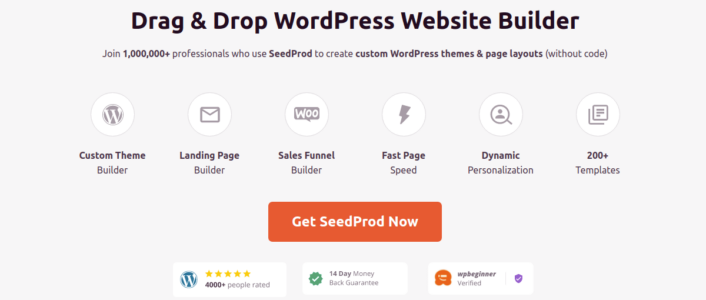
SeedProd는 시장에서 최고의 WordPress 랜딩 페이지 빌더입니다. 이 기사에서는 SeedProd를 사용하여 첫 번째 방문 페이지를 만들 것입니다. 이것이 귀하에게 적합한 랜딩 페이지 빌더라고 100% 확신하지 못한다면 SeedProd에 대한 리뷰를 확인하십시오.
그리고 시작하세요!
1단계: 사이트에 SeedProd 플러그인 설치
먼저 SeedProd 웹사이트를 방문하여 플러그인을 구매해야 합니다. 그런 다음 플러그인 파일을 컴퓨터에 다운로드할 수 있습니다. 그런 다음 SeedProd 대시보드에서 플러그인 라이선스 키를 복사합니다.
다음으로 WordPress 대시보드에 로그인하고 플러그인을 설치해야 합니다. 자세한 지침이 필요한 경우 WordPress 플러그인 설치에 대한 이 단계별 가이드를 확인하세요. WordPress의 SeedProd 플러그인 시작 화면으로 이동하여 라이선스 키를 확인합니다.
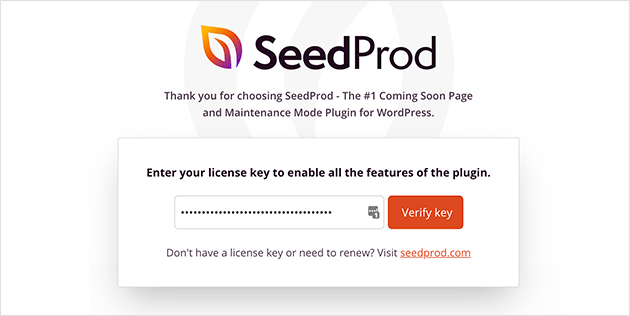
계정이 확인되면 랜딩 페이지를 만들 준비가 된 것입니다.
2단계: SeedProd로 랜딩 페이지 만들기
SeedProd 시작 화면에서 아래로 스크롤 하여 첫 페이지 만들기 버튼을 클릭합니다.
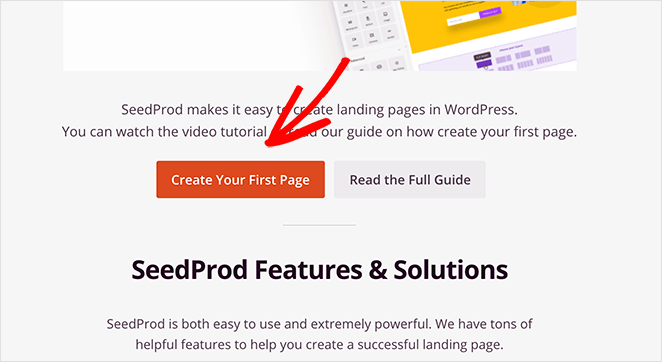
그러면 만들 수 있는 5가지 유형의 방문 페이지가 표시됩니다.
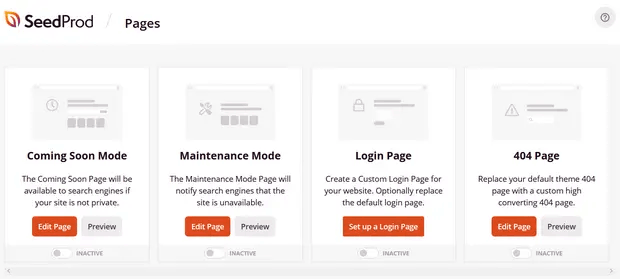
SeedProd의 템플릿을 사용하면 다음과 같은 복잡한 페이지를 빠르게 시작할 수 있습니다.
- 출시 예정 및 유지 관리 모드 페이지
- 로그인 페이지
- 404페이지
그리고 조금 더 아래로 스크롤하면 미리 만들어진 템플릿에서 사용자 지정 랜딩 페이지를 시작할 수 있습니다. 새 방문 페이지 추가 를 클릭합니다.
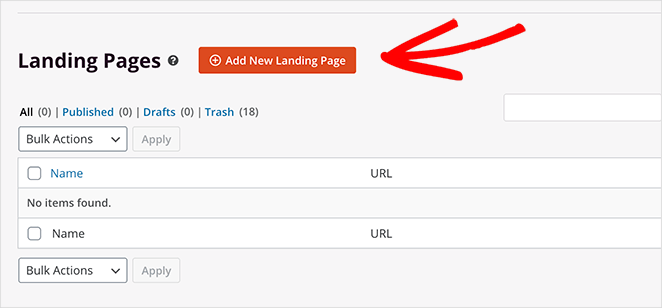
그런 다음 SeedProd의 빌더에 나열된 사전 제작된 랜딩 페이지에서 랜딩 페이지 템플릿을 선택합니다.

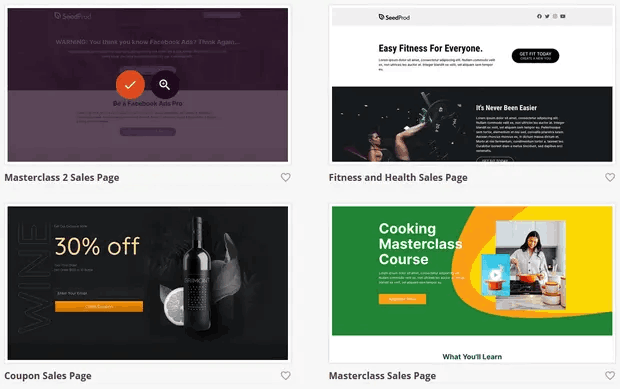
시간을 내어 적합한 템플릿을 선택하십시오. 템플릿을 선택하려면 템플릿에서 확인 표시 아이콘을 클릭하기만 하면 됩니다.
템플릿은 시작점일 뿐입니다. 다음 섹션에서는 SeedProd의 끌어서 놓기 빌더를 사용하여 랜딩 페이지를 쉽게 사용자 정의하는 방법을 살펴보겠습니다.
3단계: 방문 페이지 템플릿 사용자 지정
랜딩 페이지 템플릿을 선택하고 나면 랜딩 페이지를 사용자 정의할 수 있는 SeedProd의 시각적 끌어서 놓기 빌더로 리디렉션됩니다. 편집기의 왼쪽에는 랜딩 페이지를 사용자 정의하는 데 사용할 수 있는 디자인 요소 목록이 있습니다.
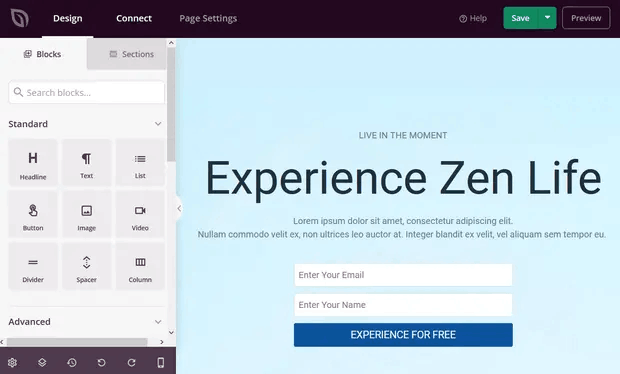
또한 실시간 미리보기에서 디자인 요소를 클릭하여 미리보기에서 직접 편집할 수도 있습니다.
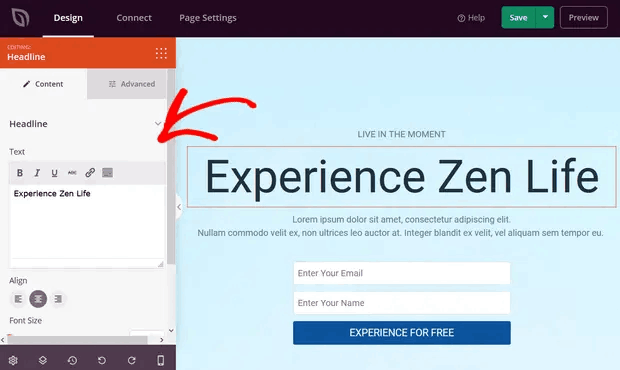
제품 또는 전체 브랜드에 맞게 텍스트, 스타일, 색상, 정렬 및 레이아웃을 변경할 수 있습니다. 또한 버튼, 선택 양식, 연락처 양식, 소셜 프로필 등과 같은 새 블록을 방문 페이지 템플릿에 쉽게 추가할 수 있습니다.
예를 들어 카운트다운 타이머를 끌어다 놓아 긴급성을 높일 수 있습니다.
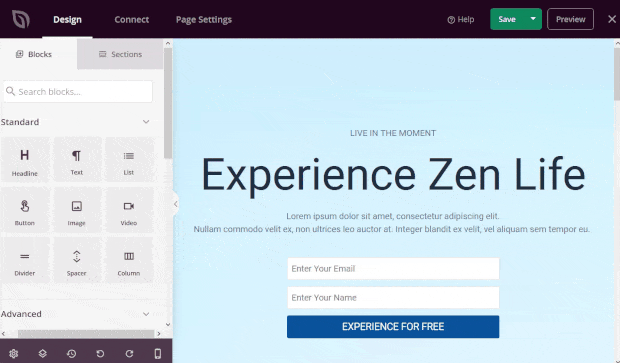
완료되면 저장 을 클릭합니다.
4단계: 이메일 마케팅 서비스 연결
많은 소규모 비즈니스는 무언가를 판매하는 대신 방문 페이지에서 리드를 수집합니다. 사이트에서 리드를 수집하기 위해 방문 페이지를 만드는 경우 선택 항목을 만드는 것이 좋습니다. 그런 다음 Constant Contact와 같은 이메일 서비스 제공업체에 귀하의 선택을 연결하십시오.
이렇게 하려면 SeedProd 빌더의 연결 탭으로 이동하고 목록에서 이메일 서비스 제공업체를 선택합니다.
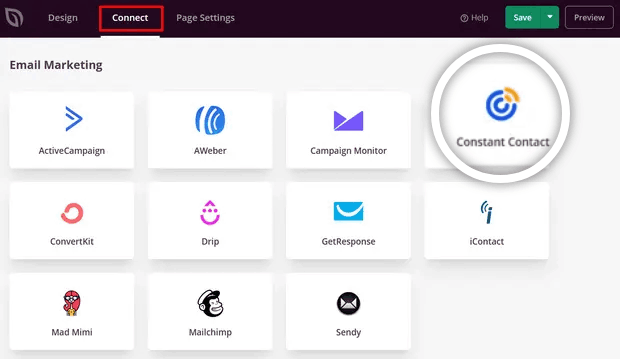
그런 다음 새 계정 연결 을 클릭합니다.
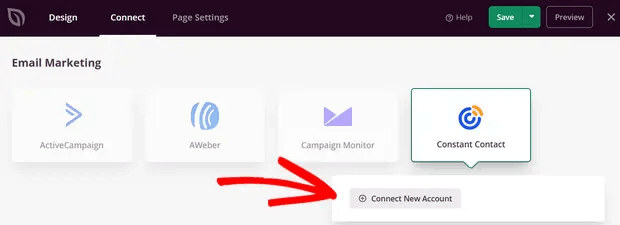
그리고 지침에 따라 리드를 수집하도록 이메일 서비스를 설정합니다.
5단계: 방문 페이지 게시
페이지 사용자 정의가 완료되면 저장 을 클릭합니다. 그런 다음 저장 버튼 옆에 있는 드롭다운 화살표를 클릭하고 게시 를 클릭합니다.
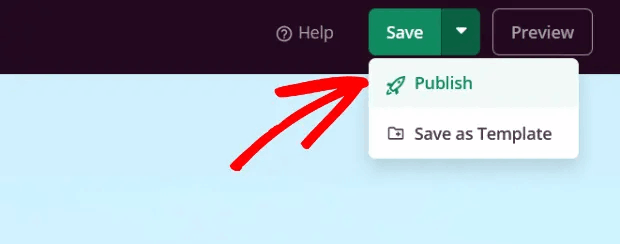
다음과 같은 페이지 게시 성공 메시지가 표시되어야 합니다.
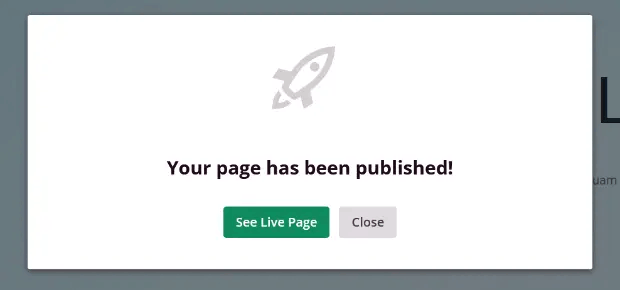
라이브 페이지 보기 버튼을 클릭하여 방문 페이지를 볼 수 있습니다. 그리고 당신은 모두 끝났습니다!
무엇 향후 계획?
이게 다야, 여러분!
이제 방문 페이지가 활성화되었으므로 남은 과제는 방문 페이지로 트래픽을 보내는 것뿐입니다.
트래픽을 늘릴 수 있는 저렴한 방법을 찾고 있다면 푸시 알림을 사용하는 것이 좋습니다. 푸시 알림은 더 많은 반복 트래픽과 사이트 참여를 유도하는 데 도움이 될 수 있습니다. 판매를 생성하는 자동 푸시 알림 캠페인을 만들 수도 있습니다.
확신하지 못하셨나요? 다음 리소스를 확인하세요.
- 고객 참여를 높이는 7가지 스마트 전략
- 푸시 알림이 효과적입니까? 7가지 통계 + 3가지 전문가 팁
- 버려진 카트 푸시 알림을 설정하는 방법(쉬운 자습서)
푸시 알림 캠페인을 생성하려면 PushEngage를 사용하는 것이 좋습니다. PushEngage는 세계 최고의 푸시 알림 소프트웨어입니다. 따라서 아직 시작하지 않았다면 지금 바로 PushEngage를 시작하십시오!
